Setiap kali orang menghapus kicauan mereka di Twitter, yang sekarang dikenal sebagai X, kicauan ini menghasilkan banyak minat. Karena itu, terkadang perlu untuk melihat tweet yang dihapus. Orang-orang mencari cara untuk mengakses tweet yang dihapus karena berbagai alasan. Pertama, orang melacak tweet yang dihapus untuk membuktikan poin atau membuat argumen. Meninjau tweet lama yang penting dari tokoh berpengaruh atau seseorang yang menarik juga mungkin diperlukan.
Apa pun itu, ada beberapa teknik yang berguna untuk mengakses kicauan Twitter yang telah dihapus. Anda dapat menggunakan situs web arsip pihak ketiga atau fitur mesin pencari untuk melihat tweet yang dihapus dari akun lain. Di sisi lain, Anda dapat menggunakan fitur Twitter tertentu, atau fitur X, untuk mengakses tweet yang telah dihapus dan lainnya. Panduan ini membahas semua teknik dan aplikasi yang terlibat dalam proses ini.

Daftar Isi
Cara Melihat Tweet yang Dihapus: Mengakses Kicauan yang Dihapus di Twitter
Mengakses kicauan yang telah dihapus mungkin terdengar mustahil bagi orang yang tidak mengerti internet. Tentu saja, hal ini tidak sepenuhnya tidak akurat; orang menghapus tweet karena mereka ingin tweet tersebut hilang. Namun, pernyataan bahwa internet tidak pernah lupa adalah pernyataan yang valid dalam banyak kasus. Namun, orang tetap mempertimbangkan cara melihat tweet yang dihapus.
Cara Melihat Tweet yang Dihapus Dengan Cache Mesin Pencari
Selain menarik hasil pencarian dari semua sudut secara online, mesin pencari memungkinkan pengguna untuk melihat tweet yang telah dihapus. Mesin pencari melakukan fungsi ini melalui cache mereka, yang menyimpan data halaman web, menyimpannya bahkan setelah pengguna menghapusnya. Dengan cara yang sama, mesin-mesin ini menyimpan data tweet, menariknya setelah penulis menghapus kicauan tersebut.
Ini adalah fitur yang mudah digunakan pada mesin pencari seperti Bing dan Google. Namun, cache mesin pencari seperti cache Google hanya memungkinkan pengguna untuk melihat tweet yang baru saja dihapus. Hal ini disebabkan oleh volatilitas fitur tersebut. Hal ini juga diakibatkan oleh ketidakmampuan cache untuk menyimpan data dalam waktu yang lama karena sifatnya yang jangka pendek.
Berikut adalah enam langkah untuk mengakses tweet yang dihapus dengan cache:
- Luncurkan browser web di komputer Anda dan buka tab pencarian baru.
- Di kotak pencarian, masukkan nama pengguna orang tersebut, kata "Twitter", dan beberapa teks dari tweet asli. Tekan enter dan tunggu hingga browser web memuat hasilnya.
- Dari hasil pencarian, Anda akan melihat tweet terbaru dari akun tersebut. Hasilnya mungkin termasuk tweet terbaru yang telah dihapus oleh pengguna.
- Temukan tweet atau profil yang Anda cari dan klik ikon tiga titik di samping hasilnya.
- Dari pop-up yang mungkin muncul, klik panah ke bawah. Mesin pencari akan segera membuka versi cache dari tweet tersebut jika ia menyimpannya.
- Jika Anda tidak dapat menemukan tweet dari hasil pencarian Anda, pertimbangkan untuk memeriksa versi cache dari profil pengguna.
Meskipun ini bukan metode yang terbukti untuk melihat tweet yang dihapus, ini memberikan alternatif yang bermanfaat. Sekali lagi, cara ini paling berguna untuk postingan Twitter yang baru saja dihapus. Jadi, menyimpan tangkapan layar dari tweet-tweet ini sangat penting karena mesin dapat menghapusnya kapan saja.
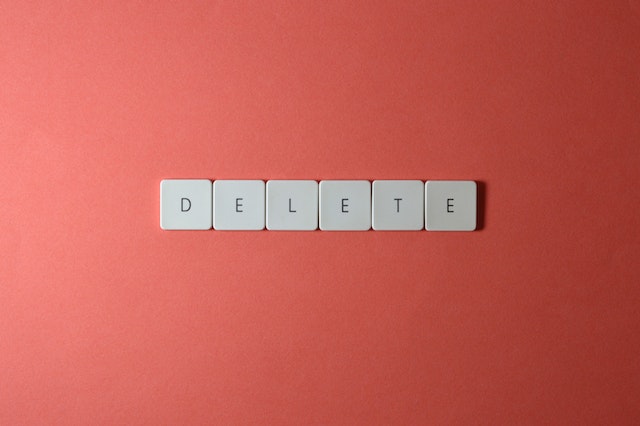
Cara Melihat Tweet yang Dihapus Dengan Fitur Pencarian Lanjutan Twitter
Fitur pencarian lanjutan Twitter, sebuah fitur integral dari platform media sosial, memungkinkan pengguna untuk melakukan pencarian yang sangat spesifik. Fungsi pencarian lanjutan ini mendukung pencarian Twitter dengan parameter unik yang secara dramatis menyesuaikan hasilnya. Selain pencarian reguler di platform, fitur ini memungkinkan pengguna untuk melihat tweet yang telah dihapus.
Ketika digunakan, teknik ini menarik hasil yang mungkin termasuk tweet yang dihapus dengan indikasi penghapusan. Meskipun teknik ini hanya berfungsi pada X atau versi web Twitter, teknik ini patut dicoba jika Anda perlu mengakses tweet yang dihapus. Ini termasuk memanfaatkan frasa kunci, tanggal, dan informasi lain yang dapat Anda temukan tentang tweet yang menarik.
Anda dapat memeriksa tweet-tweet ini dengan fitur ini dalam enam langkah:
- Pertama, buka situs web X, yang sebelumnya dikenal sebagai situs web Twitter, pada browser komputer Anda dan masuk ke akun Anda.
- Buka halaman pencarian lanjutan. Lakukan ini dengan menjalankan pencarian dalam aplikasi dan klik tiga titik di samping bilah pencarian pada halaman hasil pencarian. Kemudian pilih "Pencarian Lanjutan" dari opsi yang akan muncul.
- Halaman pencarian lanjutan membuka kotak dialog dengan beberapa bagian untuk parameter terpisah. Di bagian "Kata", masukkan frasa dan hashtag yang Anda ingat dari tweet.
- Masukkan nama pengguna penulis tweet di bagian akun, saring balasan dan tweet asli, dan pilih rentang keterlibatan.
- Terakhir, pilih rentang tanggal saat pengguna mempublikasikan tweet.
- Setelah itu, klik tombol "Cari" di sudut kanan atas kotak dialog.
Meskipun fitur pencarian lanjutan Twitter sangat membantu, Anda mungkin sering tidak melihat hasil yang Anda cari. Misalnya, fitur ini tidak menarik hasil dari akun Twitter pribadi. Anda harus mencoba alternatif lain yang bermanfaat seperti situs web arsip pihak ketiga jika fitur ini tidak memberikan hasil yang diinginkan.
Cara Melihat Tweet yang Dihapus dengan Mencarinya di Google
Mencari tweet di Google juga dapat menjadi cara yang efektif untuk melihat tweet yang dihapus. Anda akan bergantung pada blog berita dan posting ulang agar aktivitas ini memberikan hasil yang bermanfaat. Meskipun Google juga membantu mengambil postingan yang dihapus menggunakan fitur cache, Anda mungkin hanya beruntung. Kicauan yang kontroversial mendapat lebih banyak perhatian. Jadi, mendapatkan tangkapan layar mereka setelah penulis menghapusnya lebih mudah diakses.
Akan lebih membantu jika orang terkenal atau berpengaruh membagikan tweet kontroversial ini karena akan menarik lebih banyak perhatian dan reaksi. Teknik ini memiliki kemungkinan paling kecil untuk membuahkan hasil. Jadi, ini harus menjadi pilihan terakhir Anda untuk tweet apa pun.
Anda harus menyertakan konteks dalam parameter pencarian Anda untuk mencari tweet ini. Misalnya, pencarian "Gambar tweet Presiden Donald Trump pada tanggal 6 Januari 2021," akan menampilkan hasil tangkapan layar. Jadi, kesepakatannya di sini adalah berburu tweet yang dihapus dengan cara ini jika Anda yakin akan popularitas penulisnya.
Menggunakan Penampil Tweet yang Dihapus: Menggunakan Layanan Pihak Ketiga
Sekali lagi, melihat kicauan Twitter yang sudah dihapus bisa jadi sulit, terutama jika penulis kicauan sudah lama menghapusnya. Meskipun hal ini dapat dilakukan, terkadang memerlukan serangkaian uji coba dan kesalahan. Jika Anda ingin melihat tweet yang dihapus, pertimbangkan untuk mencoba beberapa aplikasi pihak ketiga. Anda dapat menggunakan layanan pihak ketiga seperti Wayback Machine sebagai penampil tweet yang dihapus. Anda juga dapat menggunakan layanan web lain yang lebih khusus yang menargetkan tweet dari individu tertentu.

Cara Melihat Tweet yang Dihapus Seseorang Dengan Mesin Wayback
Wayback Machine, sebuah arsip internet, menawarkan cara yang sangat nyaman bagi orang-orang untuk melihat tweet yang telah dihapus. Biasanya, layanan pihak ketiga ini berkeliaran di internet, mengambil potongan jutaan halaman web dan menyimpannya untuk akses publik. Situs web ini memberikan keuntungan tambahan karena menyimpan halaman web seperti yang muncul pada hari itu. Ini berarti bahwa pengguna dapat melihat versi sebelumnya dari halaman tersebut meskipun tampilannya berubah pada akhirnya.
Karena volume halaman web yang sangat besar di internet, Wayback Machine hanya menyimpan halaman web yang populer. Ini termasuk halaman yang memiliki reputasi baik dari platform media sosial seperti Twitter. Oleh karena itu, ini memungkinkan pengguna untuk menarik tweet dari profil-profil ini bahkan setelah penulisnya menghapusnya.
Berikut ini empat langkah untuk melihat tweet yang dihapus dari Wayback Machine:
- Luncurkan browser web, sebaiknya di komputer pribadi Anda, dan muat situs web arsip Twitter di tab baru.
- Kembali ke situs web X yang sekarang, sebelumnya situs web Twitter, dan salin tautan ke akun penulis tweet.
- Kembali ke beranda Wayback Machine dan tempelkan tautan di bilah pencarian. Klik tombol enter, dan situs web akan menampilkan kalender jika telah mengarsipkan akun tersebut.
- Kalender menampilkan tanggal dalam tahun, bulan, dan hari, sehingga pengguna dapat memilih tanggal yang ingin mereka lihat. Jadi, ketuk tanggal yang ingin Anda ambil postingannya. Mesin tidak mengambil tangkapan layar halaman web setiap hari, jadi mesin menyoroti hari-hari dengan catatan yang tersedia.
Jika Anda sedang mempertimbangkan cara melihat tweet seseorang yang dihapus, Wayback Machine adalah opsi yang berguna. Namun, ini tidak mengarsipkan tweet dari setiap profil. Sebaliknya, ini berfokus pada kiriman dari akun-akun populer. Namun, Anda dapat mengarsipkan profil Anda jika Anda menginginkannya.
Cara Melihat Tweet yang Dihapus Dengan Politwoops
Politwoops, layanan pihak ketiga lainnya, bertindak sebagai platform pencarian untuk postingan yang dihapus dari para politisi. Selain melacak tweet yang dihapus dari pejabat publik, situs web ini juga melacak tweet dari para kandidat untuk jabatan publik. Situs ini memungkinkan pengguna untuk mencari dan melihat tweet yang dihapus dari individu-individu ini, dan mengaksesnya saat dibutuhkan.
Situs web ini mudah digunakan. Situs ini menampilkan tweet yang dihapus ini dalam format umpan berita di halaman beranda. Saat Anda menggulir, situs ini mencantumkan item satu demi satu. Anda bisa menggulir ke bawah halaman untuk mengakses semua tweet yang direkomendasikan. Namun, ada juga bilah pencarian yang membantu aksesibilitas yang lebih baik.
Berikut tiga langkah untuk mengakses tweet yang dihapus menggunakan Politwoops: tinggi
- Buka situs web Politwoops di peramban Anda, sebaiknya di peramban komputer pribadi Anda.
- Cari orang yang tweetnya yang telah dihapus ingin Anda akses. Tambahkan frasa dari tweet ke kata kunci pencarian jika Anda mengingat frasa dari tweet tersebut.
- Setelah situs web menampilkan hasil yang tersedia, gulirlah untuk menemukan item yang Anda inginkan.
Sekali lagi, Politwoops berfokus pada kekeliruan dan penghapusan dari para politisi dan pejabat publik. Namun, meskipun situs web ini sangat efisien selama pemilihan presiden 2016 di Amerika Serikat, situs web ini telah ditutup. Situs ini melacak tweet yang dihapus hingga tahun 2023, ketika kepemilikan baru mengubah API platform. Meskipun demikian, Anda masih dapat mengakses tweet lama platform yang diarsipkan sebelum perubahan.
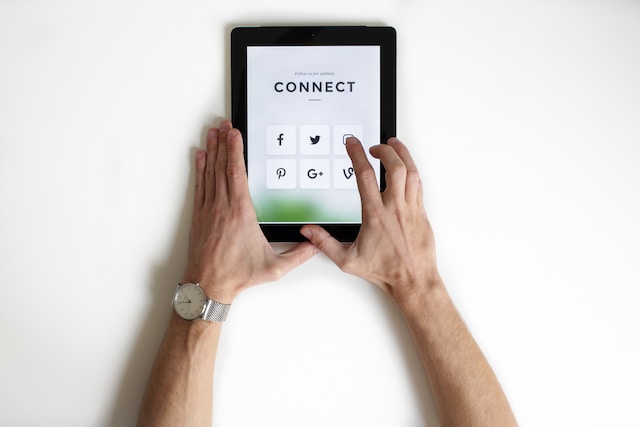
Cara Melihat Tweet yang Dihapus di Arsip Twitter Saya: Menelusuri Postingan yang Dihapus dari Data Anda
Sebagian besar teknik untuk mengakses kicauan Twitter yang telah dihapus dapat digunakan di semua akun, termasuk akun Anda. Namun, Anda mungkin sering penasaran untuk mengakses tweet Anda dari arsip Twitter. Arsip ini berisi informasi pengguna, termasuk tweet, retweet, pesan langsung, daftar, suka, dan informasi lainnya. Seperti saya, banyak pengguna yang skeptis tentang penggunaan file arsip ini. Misalnya, saya bertanya-tanya bagaimana cara melihat tweet saya yang telah dihapus dari arsip.
Arsip Twitter menyediakan cara yang berharga bagi pengguna untuk meninjau konten mereka. Fitur ini juga memungkinkan seseorang untuk melihat tweet yang telah dihapus dari akun mereka. Fitur ini bekerja dengan cukup sederhana. Twitter menyimpan catatan interaksi Anda ke arsip Anda, sehingga Anda dapat mengunduh dan menelusuri file yang berisi catatan ini. Tetapi pertama-tama, Anda harus mengunduh arsip Twitter Anda.
Berikut adalah tujuh langkah untuk mengunduh file arsip Anda:
- Pertama, masuk ke akun Anda di aplikasi seluler X atau situs web di peramban seluler atau desktop. Segera setelah masuk, aplikasi media sosial akan menempatkan Anda di beranda.
- Dari beranda Anda, klik atau ketuk "Pengaturan dan Dukungan" dari menu samping. Menu tarik-turun akan muncul.
- Dari menu tarik-turun, pilih "Pengaturan dan Privasi." Platform media sosial akan membuka pengaturan ini pada halaman baru.
- Pilih "Akun Anda" dari beberapa opsi yang akan Anda temukan. Aplikasi akan membuka pengaturan akun Anda.
- Klik "Unduh arsip data Anda." Situs web akan memuat halaman baru yang meminta Anda untuk memverifikasi kepemilikan akun.
- Masukkan kredensial akun yang diperlukan, masukkan kata sandi Anda, dan selesaikan permintaan.
Dengan segera, X (sebelumnya Twitter) akan menerima permintaan arsip Anda. Mungkin perlu beberapa saat untuk menerima file, tergantung pada ukuran data Anda.

Cara Melihat Tweet Dari Akun yang Sudah Dihapus: Seberapa Mungkinkah Hal Ini Terjadi?
Selain mencari cara untuk melihat tweet yang dihapus, ada kekhawatiran tentang mengakses tweet dari akun yang dihapus. Orang-orang kehilangan akun Twitter sepanjang waktu; namun, mungkin ada kebutuhan untuk menelusuri tweet dari akun tersebut. Jadi, ada beberapa pertanyaan tentang cara melihat tweet dari akun yang dihapus.
Tidak ada strategi khusus untuk mengakses tweet dari akun yang dihapus. Namun, teknik untuk mengakses tweet yang dihapus dapat digunakan dalam kasus ini. Misalnya, Mesin Wayback dapat membantu memulihkan tweet dari akun yang dihapus. Namun, ini hanya dapat berfungsi jika Anda mengingat nama pengguna akun dan mesin sebelumnya telah mengarsipkan halaman profil pengguna.
Untuk membuat tautan, tambahkan nama pengguna penulis tweet ke"https://twitter.com/[nama pengguna]" menggunakan Wayback Machine. Namun selain Wayback Machine, Politwoops juga melakukan peran ini. Di sini, Anda dapat mengakses tweet ini setelah situs web mengarsipkannya.
Selain melihat postingan Twitter yang dihapus, pengguna juga harus menghapus tweet massal ketika tweet tersebut bermasalah. Namun, platform media sosial ini hanya mengizinkan pengguna untuk menghapus tweet satu per satu. Oleh karena itu, aplikasi pihak ketiga mungkin satu-satunya jawaban. Di sinilah TweetDelete hadir.
Di TweetDelete, kami telah membuat aplikasi web yang mudah dan efisien untuk menyaring dan menghapus tweet dalam jumlah besar. Aplikasi ini memungkinkan pengguna mengunggah arsip Twitter mereka, memuatnya, dan melakukan tugas penghapusan tweet khusus. Ini adalah pilihan ideal bagi pengguna yang berniat membersihkan profil Twitter mereka. Jadi, mulailah memfilter dan membersihkan linimasa Twitter Anda hari ini!











